


本文来自《SF-CY3 FPGA套件开发指南Ver3.00 》7.5节的工程实例设计文档
最新的文档下载请到以下链接查看:
http://group.chinaaet.com/273/72983
http://group.ednchina.com/GROUP_MES_14596_1375_5000007465.HTM
Quartus II中的In-System Memory Content Editor是用于对工程中已经例化的内嵌RAM进行在线编辑的工具,它非常适合调试过程的使用,有时候我们不仅是想参考当前RAM中的数据,甚至希望更改它的值,这个调试工具都能够实现。本节我们就要利用上一节已经例化的RAM,来实时的更改它的RAM值,然后看看显示的字符是否就发生了变化。
首先打开上一节的工程ex15,双击打开工程导航窗口的myram。

请大家确认在Mem Init页面的下方有一个Allow In-System Memory Content Editor to capture and update content independently of the system clock选项被勾选上了,勾选它以后,就意味着在我们的In-System Memory Content Editor调试工具中可以实时的 更改当前RAM中的数据。设置好以后,重新编译整个工程。

接着点击菜单栏的ToolsàIn-System Memory Content Editor,如图所示。

打开In-System Memory Content Editor界面,首先点击右侧的Setup建立USB Blaster连接(这之前请先连接好SF-CY3和SF-LCD板,连接好下载线和电压,给板子上电)。接着点击File最后面的按钮加载当前工程的sof文件,最后点击挨着File的按钮开始下载。
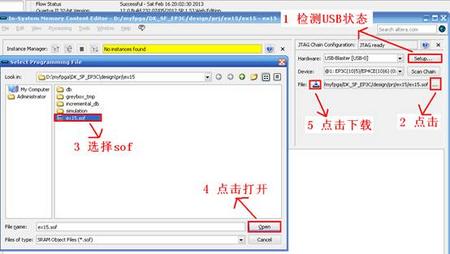
下载完成后,如上一个实例所示,在LCD中央有一个蓝字红底的字母“A”显示出来了。此时,我们看到整个In-System Memory Content Editor界面如图所示,在下方有RAM的内容,此时都为??。

在菜单栏里,有按钮操作可以执行RAM的在线读写。我们首先读RAM的内容,先选择如图所示的RAM选项,因为在一个工程中,可能会有多个RAM,那么这里给出了RAM选项是为了选择区别当前要操作的RAM。
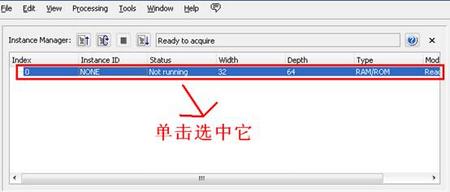
接着点击In-System Memory Content Editor菜单栏的ProcessingàRead Data from In-System Memory。

此时我们看到RAM的内容不再是??了,都是实打实的数据,大家不妨对照一下,和我们之前编辑的mif文件中的数据是完全一致的。

接下来我们可以更改数据,直接点击所需要更改数据的位置,然后输入更改的值即可。如图所示,我们将RAM的地址0和地址1的32bit数据都改为了FFFFFFFF,那么意味着显示字符头两行的色彩都会变为字符所显示的蓝色。看看LCD,好像没变啊。

哈哈,还差一步操作,回到菜单栏中,点击ProcessingàWrite Data to In-System Memory。

如图所示,此时字符有效区域原本为红色的头两行都被我们更改为了蓝色。

大家也可以用字模工具生成一个字母“B”,然后实时的更改当前RAM中的字模数据,可以预见的是,“A”字符将会实时的被更改为“B”。
 /2
/2 
用户819914 2013-4-20 16:21